ვთქვათ, თქვენ მუშაობთ კლიენტებთან სხვადასხვა დროის ზონიდან და გსურთ ელფოსტის გაგზავნა, როდესაც ისინი ხელმისაწვდომია ონლაინ. ამისათვის თქვენ არ გჭირდებათ მთელი დღე ლოდინი და შემდეგ შეადგინოთ ელ.წერილი და დააწკაპუნეთ გაგზავნაზე, ნაცვლად თქვენ შეუძლია წერილების დანიშვნა კონკრეტულ დროს და ისინი ავტომატურად გაიგზავნება აღნიშნულ თარიღში და დრო. ეს შეიძლება გაკეთდეს Outlook-ში Delay Delivery ვარიანტის გამოყენებით და ეს ძალიან სასარგებლოა. ამ სტატიაში ვნახოთ, როგორ დავგეგმოთ ან გადავადოთ ელფოსტის გაგზავნა Outlook-ში.
ელ.ფოსტის გაგზავნის დაგეგმვა ან გადადება Microsoft Outlook-ში
ნაბიჯი 1: გახსენით Microsoft Outlook
ნაბიჯი 2: თუ გსურთ ახალი ელფოსტის შედგენა, დააჭირეთ მასზე ახალი მაილი ზედა მარცხენა.
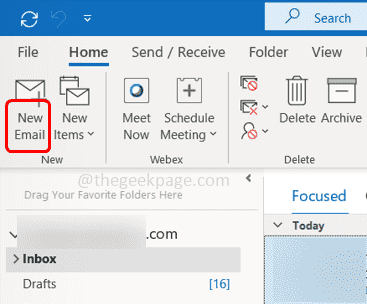
რეკლამა
ნაბიჯი 3: თუ გსურთ პასუხის გაცემა, გააგზავნეთ ელფოსტა, შემდეგ დააჭირეთ პასუხის / პასუხის გაცემას / გადაგზავნას თქვენი საჭიროების მიხედვით.
ნაბიჯი 4: ელფოსტაში ჩაწერეთ შეტყობინება, რომლის გაგზავნა გსურთ და მიმართეთ მას, ვისაც გსურთ მისი გაგზავნა.
ნაბიჯი 5: დააწკაპუნეთ Პარამეტრები ჩანართი ზედა.
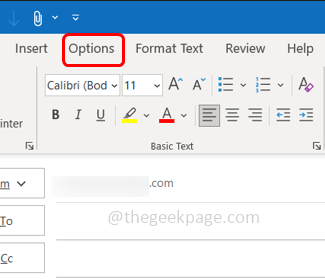
ნაბიჯი 6: დააწკაპუნეთ მიწოდების დაგვიანება
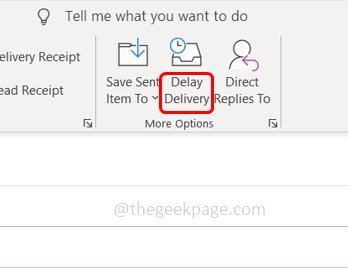
ნაბიჯი 7: ჩნდება ფანჯარა, მიწოდების პარამეტრების განყოფილებაში, აირჩიეთ ველი გვერდით ადრე არ მიიტანოთ
ნაბიჯი 8: დააყენეთ თარიღი და დრო როდესაც გსურთ ელფოსტის გაგზავნა dropbox-ის არჩევით.
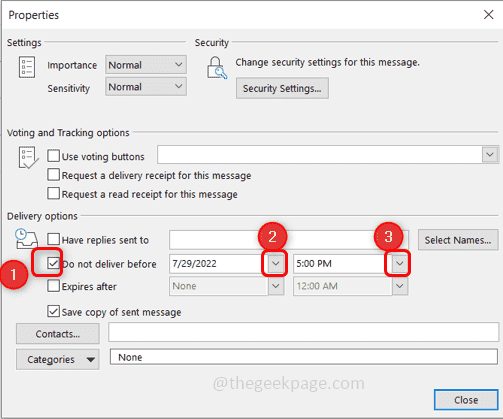
ნაბიჯი 9: დახურეთ ფანჯარა დაწკაპუნებით დახურვა ღილაკი.
ნაბიჯი 10: ახლა შედგენილი ელფოსტის მარცხენა ზედა ნაწილში დააწკაპუნეთ გაგზავნა.
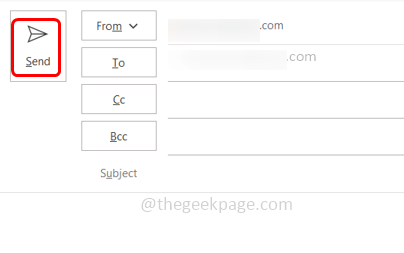
ნაბიჯი 11: შეამოწმეთ გასასვლელი საქაღალდეში და იპოვეთ ელ.წერილი, რომელიც დაგეგმილია, მაგრამ ჯერ არ არის გაგზავნილი.
ნაბიჯი 12: თუ გსურთ ხელახლა დაგეგმოთ გაგზავნის თარიღი და დრო, გახსენით ეს ელფოსტა ახალ ფანჯარაში და მიჰყევით [ნაბიჯი 5 და ნაბიჯი 6]
ნაბიჯი 13: დააყენეთ სხვა დრო და დააწკაპუნეთ დახურვაზე.
ნაბიჯი 14: იმ შემთხვევაში, თუ გსურთ დაუყოვნებლივ გაგზავნოთ ელ.წერილი, გახსენით ეს ელფოსტა ახალ ფანჯარაში და დააწკაპუნეთ ოფციებზე, შემდეგ კი მიწოდების გადადება
ნაბიჯი 15: მოხსენით მონიშვნის ველი გვერდით ადრე არ მიიტანოთ და დააწკაპუნეთ დახურვა.
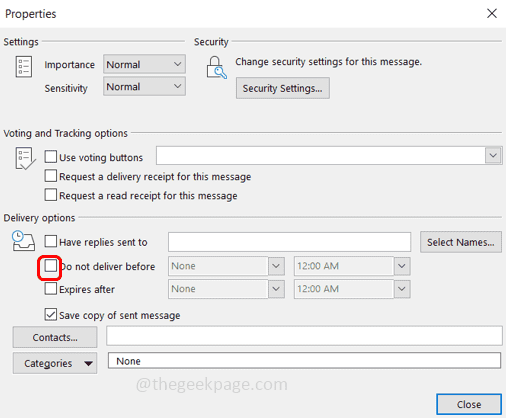
ნაბიჯი 16: შედგენილ ელფოსტაში დააწკაპუნეთ გაგზავნა დაუყოვნებლივ გაგზავნოთ ელ.წერილი.
Ნაბიჯი 1 - ჩამოტვირთეთ Restoro PC Repair Tool აქედან
ნაბიჯი 2 - დააწკაპუნეთ სკანირების დაწყებაზე, რათა ავტომატურად იპოვოთ და მოაგვაროთ ნებისმიერი კომპიუტერის პრობლემა.
Ის არის! იმედი მაქვს, რომ ეს სტატია სასარგებლოა. Გმადლობთ!!


